本節內容小編為大家精選帶來的是pdf格式免費版Ansoft12教程,該pdf格式免費版教程共有411頁,內容完整詳細,如果你需要掌握更多關于ansoft12安裝知識,或是想要對Ansoft12有更多地了解,那么小編建議你點擊本文下方的下載地址將這份Ansoft12教程中文完整版下載資料下載下來進行查閱,相信它一定不會令你失望的!
溫馨提示:
本文檔為PDF格式文檔,因此需確保在閱讀之前你已經安裝了PDF閱讀器,如果尚未安裝閱讀器,建議下載福昕PDF閱讀器或其他PDF閱讀器進行安裝后閱讀。
內容節選
本章導讀:
Ansoft V12 有限元計算軟件,在不同的計算模塊中,有不同的計算側重點,但作為有限元軟件,其計算流程和繪制模型、材料添加、后處理等操作又具有相當大程度的相似性,所以將相似性較高的部分取出,單獨成章,方便閱讀和查閱,而不具備通用性的內容則盡量在各相關章節給予說明。本章內容包括:
認識 Maxwell 2D 的界面環境
Maxwell 2D 的模型繪制
Maxwell 2D 的材料管理
Maxwell 2D 的邊界條件和激勵源
Maxwell 2D 的網格剖分和求解設置
Maxwell 2D 的后處理操作流程
1.1 初識 Maxwell 2D 的界面環境
Maxwell 2D 界面與上一版本相比較改動較大, 基本上已經顛覆了老版本的界面和操作方式,所以對于部分軟件的老用戶來講,需要從新熟悉新版本的操作。因此,本章先介紹一下操作界面,如圖 1-1 所示的是 Maxwell 2D 的操作界面,在菜單工具欄下,主要有 6 個工作區域。
……
當然,還有其他一些未說明的操作按鈕,在不同操作狀態下軟件會自動顯示可以使用的操作按鈕,而不可使用的功能操作按鈕則會顯示為灰色。這些快捷按鈕在下拉菜單欄中都有相應的位置,也可以通過下拉菜單進行操作。
在圖 1-3 (1)中的三個圖標,從左至右分別為新建 Maxwell 2D 工程,新建 RMxprt 工程和新建 Maxwell 3D 工程。
圖 1-3 (2)中的則是常用快捷按鈕,有新建、打開、保存和打印等常用功能按鈕。
圖 1-3 (3)中則是常用視圖操作按鈕,有視圖移動、旋轉、縮放和全局視圖等按鈕。
圖 1-3 (4)中所示的是常用繪圖按鈕,分為常用繪制線段、曲線、圓、圓弧和函數曲線按鈕,以及常用繪制面的按鈕,分為矩形面、圓面、正多邊形面和橢圓面幾個快捷按鈕。
圖 1-3 (5)是材料快捷按鈕,在繪制模型前,可以點擊下拉菜單事先選擇好所繪模型的材料,方便按照材料進行模型繪制分組,軟件默認的是真空材料。
圖 1-3 (6)是相對坐標系快捷按鈕,對于永磁體充磁和特殊幾何模型繪制時需要采用局部坐標系,通過使用快捷按鈕可以將坐標系移動和旋轉,從而生成新的局部坐標系。
圖 1-3 (7)是模型檢測,求解和書寫注釋等按鈕。在求解模型前,建議用戶要先檢測一下模型,看是否有錯誤和警告,以便在求解前排除問題,此外,還可以對所計算的模型書寫備忘錄,在大批量計算近似模型時,書寫備忘錄是個很不錯的選擇,方便用戶查找和記錄工程之間的差別。
……
首先,建立永磁體磁極模型,圓筒直線電機次極模型在 Cylindric Z 坐標下為一矩形,執行 Draw/Line 命令,分別以點坐標(1.6,0,-0.8),(2,0,-0.8),(2,0,1.5),(1.6,0,0.5)畫線,執行 modeler/Surface/cover lines 命令,生成永磁體磁極面域,并命名為 PM。
選擇生成的永磁體面域,執行 Edit/Duplicate/Along line 命令,輸入線起末坐標(1.6,0,-0.8),(1.6,0,1.5),按下鍵盤 Enter 鍵,在彈出的對話框中輸入 8,生成初級鐵心長度包含內的永磁磁極模型。
選擇生成的所有永磁體面域, 執行命令 Edit/Duplicate/Along line, 輸入線起末坐標(1.6,0,-0.8),(1.6,0,18.4),按下鍵盤 Enter 鍵,在彈出的對話框中輸入 2,生成初級鐵心長度上方的永磁磁極模型。
選擇最下方的永磁體面域,執行命令 Edit/Duplicate/Along line,輸入線起末坐標(1.6,0,3.8),(1.6,0,-0.8),按下鍵盤 Enter 鍵,在彈出的對話框中輸入 2,生成初級鐵心長度下方的永磁磁極模型。
執行 Draw/Line 命令,分別以點坐標 A(1,0,-5.4),(1.6,0,-5.4),(1.6,0,36), (1,0,36)畫線,執行 modeler/Surface/cover lines 命令,生成次極軛面域,并命名為 secondary。
如圖 5-101 所示為生成的圓筒直線永磁電機模型,由于次極較長,只給出包含部分次極的電機模型。
……
Step2.在圖 10-51(1)的工程樹中可以看出形成了 6 個截面屬性的物體,但是在 10-51(2)中卻出現了 12 個截面, 這說明了工程樹中每個面名稱下實際包含兩個不同的平面, 這是因為閉合繞組被 XOY 截時,必然會出現兩個平面。在工程樹中選中所有生成的 A 相繞組截面,執行 Modeler/Boolean/Separate Bodies 命令,即將選中的截面分割開。這樣會發現在工程樹中,面由原來的 6 個變為 12 個。
Step3.將分離后的 12 個截面保留 6 個即可,不過這 6 個截面必須是對角線排列,滿足圖 10-45 和圖 10-46 中的繞組電流流向。同時將其名稱更改為 PA1 至 PA6。
Step4.同樣的方式,將 B 項和 C 項繞組也各形成 6 個截面作為電流端口,并依次命名為 PB1 至 PB6,PC1 至 PC6。
在完成定子繞組的各個電流截面,即可按照電機實際電流給出各個線圈的激勵定義。
三維渦流場激勵源與二維場一樣,也僅支持電流源和電密源,不支持電壓源,所以在例子中需要給出的是電流源,同樣電流給定的并不是電機繞組電流,而應該是整個繞組的安匝數,即繞組電流乘以繞組匝數。
因為需要給定定子繞組電流的安匝數,所以還需要根絕不同工況給出定子電流值。在施加激勵之前,定義以下幾個繞組參數:
定子三相繞組成角接方式,并聯支路數 a=1。
每槽繞組的匝數為 46 匝。
……
Ansoft12教程中文完整版下載相關內容小編就為大家介紹到這里了,更多pdf格式免費文檔資料下載,敬請關注東坡下載站!
- PC官方版
- 安卓官方手機版
- IOS官方手機版















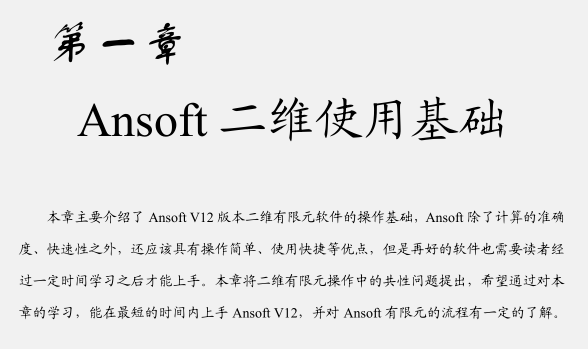
 DJI 大疆飛行模擬1.4官方版
DJI 大疆飛行模擬1.4官方版
 聯想一鍵禁止驅動更新工具2.26.1 中文綠色版
聯想一鍵禁止驅動更新工具2.26.1 中文綠色版
 關閉硬盤盒自動休眠軟件附教程
關閉硬盤盒自動休眠軟件附教程
 ELM327驅動1.0 官方版
ELM327驅動1.0 官方版
 PowerPCB電路設計實用教程pdf電子版
PowerPCB電路設計實用教程pdf電子版
 PowerPCB高速電子電路設計與應用pdf高清電子版
PowerPCB高速電子電路設計與應用pdf高清電子版
 電路及電工技術基礎pdf高清電子版
電路及電工技術基礎pdf高清電子版
 硬盤壞道修復教程doc 免費版
硬盤壞道修復教程doc 免費版
 Revit MEP入門教程官方版doc 最新版
Revit MEP入門教程官方版doc 最新版
 新編電腦組裝與硬件維修從入門到精通pdf 高清免費版
新編電腦組裝與硬件維修從入門到精通pdf 高清免費版
 硬件系統工程師寶典pdf免費電子版
硬件系統工程師寶典pdf免費電子版
 xbox one手柄連接電腦教程doc完整免費版
xbox one手柄連接電腦教程doc完整免費版
 硬件工程師入門教程pdf高清免費下載
硬件工程師入門教程pdf高清免費下載
 Hyper-v虛擬機如何訪問USB設備doc完整版
Hyper-v虛擬機如何訪問USB設備doc完整版
 電腦主板跳線的接法詳解doc最新免費版
電腦主板跳線的接法詳解doc最新免費版
 線性穩壓器基礎知識pdf完整版
線性穩壓器基礎知識pdf完整版
 ModelSim簡明使用教程pdf版
ModelSim簡明使用教程pdf版
 數字電子技術基礎教程(閻石第5版)pdf版
數字電子技術基礎教程(閻石第5版)pdf版
 電路第五版邱關源pdf高清免費版
電路第五版邱關源pdf高清免費版
 計算機組成與設計硬件軟件接口第五版pdf附答案完整版
計算機組成與設計硬件軟件接口第五版pdf附答案完整版
 金融煉金術(原版)pdf格式【中文完整版】
金融煉金術(原版)pdf格式【中文完整版】
 深入PHP面向對象模式與實踐(中文第三版)pdf高清掃描版【完整版】
深入PHP面向對象模式與實踐(中文第三版)pdf高清掃描版【完整版】
 HADOOP實戰(中文第二版)pdf清晰完整電子版
HADOOP實戰(中文第二版)pdf清晰完整電子版
 大數據時代 生活工作與思維的大變革pdf中文完整版免費下載
大數據時代 生活工作與思維的大變革pdf中文完整版免費下載
 U盤裝系統(優盤安裝操作系統)圖解教程 PDFpdf完整高清版【附源代碼】免費下載
U盤裝系統(優盤安裝操作系統)圖解教程 PDFpdf完整高清版【附源代碼】免費下載
 機械設計手冊第五版電子版pdf高清免費版
機械設計手冊第五版電子版pdf高清免費版
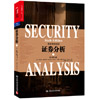 證券分析第六版pdf格式高清免費版【完整版】
證券分析第六版pdf格式高清免費版【完整版】
 瘋狂java講義(第3版)pdf (中文版)電子版
瘋狂java講義(第3版)pdf (中文版)電子版





 明朝那些事兒無刪減txt全集下載
明朝那些事兒無刪減txt全集下載 JGJ145-2013混凝土結構后錨固技術規程pdf完
JGJ145-2013混凝土結構后錨固技術規程pdf完 公路養護安全作業規程JTG H30—2015pdf高清
公路養護安全作業規程JTG H30—2015pdf高清 課程表空白表格【免費下載版】
課程表空白表格【免費下載版】 裝配式混凝土結構技術規程JGJ1-2014pdf電子
裝配式混凝土結構技術規程JGJ1-2014pdf電子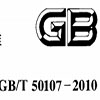 混凝土強度檢驗評定標準GB/T50107-2010電子
混凝土強度檢驗評定標準GB/T50107-2010電子 標準視力表高清大圖(A4打印版視力表)bmp格式
標準視力表高清大圖(A4打印版視力表)bmp格式 普通混凝土配合比設計規程JGJ/55-2011pdf電
普通混凝土配合比設計規程JGJ/55-2011pdf電 熱交換器GB/T151-2014pdf電子完整高清版免費
熱交換器GB/T151-2014pdf電子完整高清版免費 鋼筋焊接及驗收規程JGJ18-2012pdf掃描高清版
鋼筋焊接及驗收規程JGJ18-2012pdf掃描高清版